La version du nœud ne peut pas être rétrogradée directement, mais vous pouvez désinstaller la version supérieure et utiliser le contrôleur de version NVM pour réinstaller la version inférieure du nœud à rétrograder. Méthode de rétrogradation : 1. Utilisez « npm instlal -gn » pour installer globalement le module n ; 2. Utilisez « n rm version » pour désinstaller la version spécifiée 3. Après avoir installé nvm, utilisez « nvm use version » pour installer la version spécifiée ; .

L'environnement d'exploitation de cet article : système Windows 10, nodejs version 16, ordinateur Dell G3.
La version du nœud peut être directement mise à niveau vers une version supérieure, mais ne peut pas être rétrogradée vers une version inférieure.
Certains projets nécessitent une version supérieure et d'autres une version inférieure, vous pouvez donc utiliser le contrôleur de version nvm.
Les exemples sont les suivants :
1. Installez le plug-in npm n et gérez la version du nœud via le module n.
1. Installer n module globalement
npm install -gn2. Installez la version stable actuelle
n stable ou sudo n stable3. Installez la dernière version
n dernier ou sudo n dernier4. Installez la version spécifiée du nœud
v8.16.05. Désinstallez la version du nœud spécifiée
nrm v8.16.02. Utilisez nvm pour gérer les versions de nœuds
1. Installez NVM
Brew installer NVM2. Utilisez nvm pour installer la version du nœud
Installez la dernière version
NVM n'est pas tout un nœudInstaller la version spécifiée
nvm installer 8.16.03. Afficher toutes les versions
nvml4. Changer de version du nœud
Utiliser la dernière version
NVM utilise le nœudUtiliser la version spécifiée
NVM utilise 10.16.2expansion des connaissances
Certains projets nécessitent une version supérieure et d'autres une version inférieure, vous pouvez donc utiliser le contrôleur de version nvm (système Windows)
1. Commencez par effacer et désinstaller le nœud local
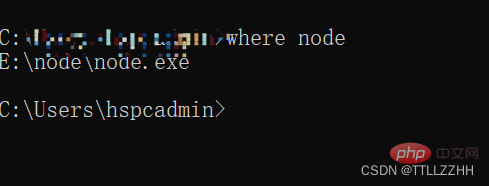
Entrez cmdwhere node pour afficher l'emplacement de stockage du nœud et effacez tous les fichiers de ce dossier.
Panneau de configuration->Désinstaller un programme->Désinstallation du nœud
2. Téléchargez nvm:Releases · coreybutler/nvm-windows · GitHub
Télécharger nvm-setup.zip
Double-cliquez pour installer et sélectionnez l'emplacement où stocker les téléchargements de NVM et de nœuds. Le premier chemin est le chemin de sauvegarde de NVM et le second est le chemin où le nœud est téléchargé et enregistré. Il est préférable de ne pas le placer sur le lecteur C.
3. Vérifiez si l'installation de nvm a réussi : nvm v
4. Installez ensuite la version du nœud : nvm ls available peut afficher la version En plus des éléments suivants, le reste peut également être installé.

5. Nœud d'installation : nvm install 12.17.0 (installer une version fixe), plusieurs versions peuvent être installées
6. Sélectionnez la version du nœud : nvm use 12.17.0 Vous ne pouvez sélectionner qu'une seule version du nœud et les autres versions ne seront pas utilisées.
Cette étape peut provoquer des caractères tronqués ou des erreurs status1. Dans ce cas, vous devez quitter cmd et exécuter cmd avec les privilèges d'administrateur avant d'exécuter la commande use.
7. Vérifiez si le nœud est installé avec succès : node -v et npm -v
8. nvm ls peut afficher toutes les versions installées
Apprentissage recommandé : "tutoriel vidéo nodejs"
Ce qui précède indique si le nœud peut être rétrogradé. Pour plus d'informations, veuillez prêter attention aux autres articles connexes sur ce site !